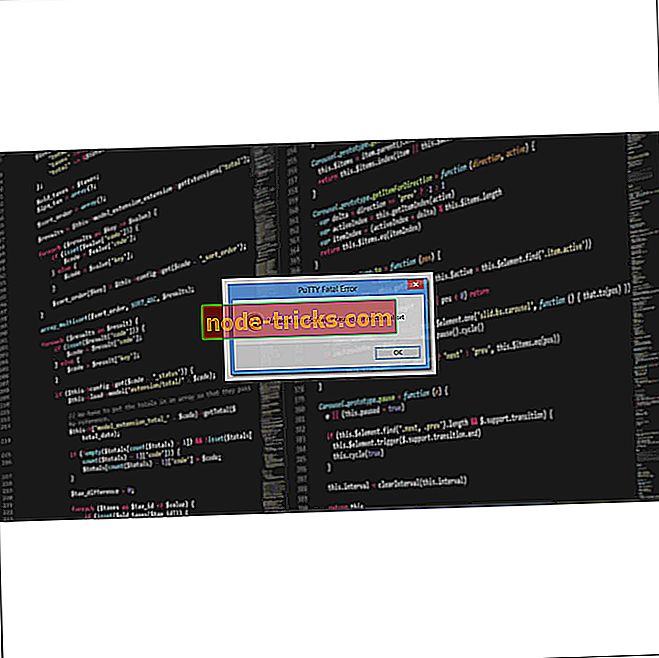İşte Windows 10 Bootloader'ı Linux'tan nasıl düzelteceğinizi
Windows 10'un agresif ve bölgesel doğası nedeniyle, bu gibi sorunlar oldukça sık ortaya çıkacaktır. Bu nedenle, Linux'u çift önyükleme modunda kurmadan önce Windows 10'u yüklemeniz önerilir.
Linux çok daha az müdahaleci ve Windows 10 bootloader zarar vermez. Buna rağmen, Windows 10'daki büyük güncellemelerden sonra Windows 10'u yeniden yükledikten sonra işler hala yanlış gidebilir. Bu durumda, Linux (Ubuntu) ile düzeltebilirsiniz ve aşağıda 3 yöntem önerdik.
Linux'tan Windows 10 bootloader hataları nasıl onarılır
- Ubuntu'da Boot Repair yardımcı programını kullanın
- Terminal içindeki Windows 10 açılış yükleyicisini düzeltin
- LILO ile deneyin
1. Çözüm - Ubuntu'da Boot Repair yardımcı programını kullanın
En basit yöntemle başlayalım. Muhtemelen bilerek, Ubuntu, çalıştırırken Windows 10 bootloader bozulmasını düzelten Boot Repair adında küçük bir yardımcı programla birlikte gelir. Sahip olmanız gereken şey, USB sürücünüze takılan önyüklenebilir Ubuntu'nun son sürümüdür. Bundan sonra, yardımcı programı kurmanız ve Terminal'e karışmadan Windows 10 açılış yükleyicisini onarmanız gerekir.
İşte birkaç basit adımda nasıl yapılacağı:
- Ubuntu live distro sürümünü buradan indirin ve USB'nize bağlayın. Universal USB Installer (tercihen) aracıyla yapabilirsiniz. Bu uygulamayı kullanmak önemlidir, aksi takdirde sürücü önyüklenebilir olmaz.
- Sürücüyü takın ve önyükleyin.
- “ Yüklemeden Ubuntu'yu dene ” seçeneğine gidin. Bunun başarısız olması durumunda, BIOS / UEFI ayarlarını açın, Güvenli Önyükleme seçeneğini devre dışı bırakın ve tekrar deneyin.
- Ubuntu önyüklendikten sonra Terminal'i açmak için Ctrl + Alt + T tuşlarına basın.
- Komut satırında, aşağıdaki dizgiyi çalıştırın ve herinden sonra Enter tuşuna basın:
- sudo add-apt-repository ppa: yannubuntu / açılış onarımı
- sudo apt güncelleme
- sudo apt yükleme önyükleyici yüklemek
- Bu, Boot Repair uygulamasını kurmalı ve şimdi Uygulama menüsünde bulabilirsiniz.
- Açın ve Önerilen onarım'ı seçin ve bitinceye kadar bekleyin.
2. Çözüm - Terminal içindeki Windows 10 önyükleyicisini düzeltin
İkinci yöntem, Terminal'den geçen Syslinux'a dayanır. Windows 10 açılış yükleyicisini düzeltmek için Syslinux’u kurmak ve kullanmak için çalıştırmanız gereken bir dizi komut var.
Bu çalışma şeklini bilmiyorsanız, ilk yönteme uymanızı tavsiye ederiz. Aksi takdirde, adımlar oldukça kolaydır ve “sda” girişini Windows 10 sistem sürücü harfinize değiştirmeniz yeterlidir.
Windows 10 önyükleyicisini Syslinux ile düzeltmek için şu adımları izleyin:
- Önyüklenebilir USB sürücüsü ile tekrar önyükleyin.
- Terminali aç.
- Komut satırında, aşağıdaki dizeyi yazın ve herinden sonra Enter tuşuna basın:
- sudo apt-get install syslinux
- sudo dd if = / usr / lib / syslinux / mbr.bin = / dev / sda
- sudo apt-get install mbr
- sudo kurulum-mbr -in -p D -t 0 / dev / sda
- Windows 10 sistem sürücüsü ile “sda” değiştirmeyi unutmayın.
- Bundan sonra yeniden başlatın ve Windows 10 herhangi bir sorun olmadan önyüklemelidir.
3. Çözüm - LILO'yu deneyin
Son yöntem, çift önyüklemenin yönetiminden sorumlu küçük bir program olan LILO'yu (Linux Yükleyici) kullanır. Prosedür öncekine benzer, en azından alışılmadık göz için.
Her iki durumda da, önceki iki adım sizin için çalışmıyorsa (ilki bootloader sorunlarını çözmeli), LILO kesinlikle kullanışlı bir alternatiftir.
Windows 10 bootloader sorunlarını LILO ile Linux Terminali üzerinden nasıl düzelteceğinizi aşağıda bulabilirsiniz:
- Önyüklenebilir USB sürücüsü ile tekrar önyükleyin.
- Terminali aç.
- Komut satırında, aşağıdaki dizeyi yazın ve herinden sonra Enter tuşuna basın:
- sudo apt-get install lilo
- sudo lilo -M / dev / sda mbr
- Yeniden başlat ve gitmekte iyisin. Windows 10 önyükleyici sabittir.
Bununla birlikte, bu makaleyi bitirebiliriz. Umarım, Windows 10 önyükleyicisiyle sorunu çözmeyi başardınız.